游戏内录视频教程:如何录制并下载游戏视频
游戏里怎么录视频?怎么下载到手机或电脑上?
你是不是经常看到别人在朋友圈晒游戏高光时刻,自己也想录一段却不知道从哪儿下手?或者好不容易打出一波神操作,结果手忙脚乱按错键,压根没录上?别急,今天咱们就掰开了揉碎了说这事儿——保证你看完就能上手,连电脑小白都能学会!
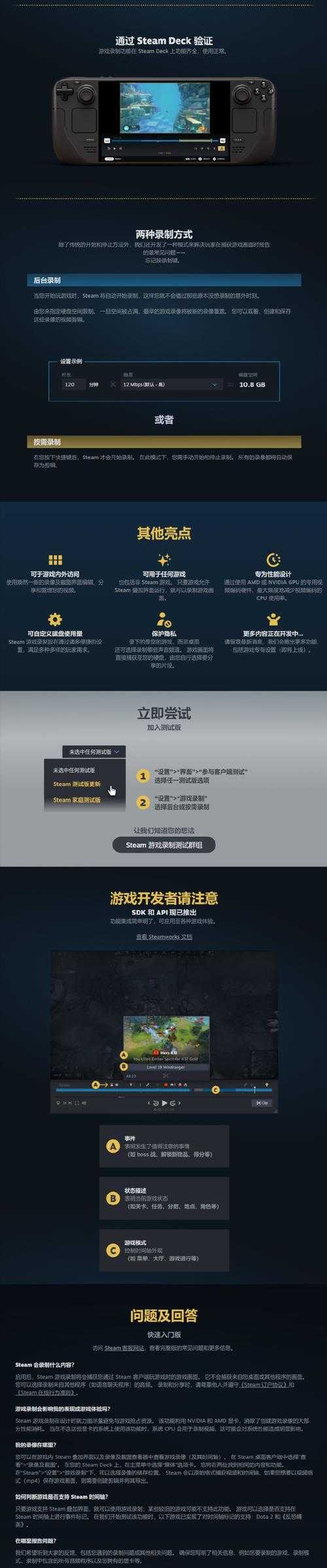
先说个真实案例:我表弟上个月打《王者荣耀》五杀,激动得差点摔手机,结果发现自己压根没开录制功能。现在他逢人就唠叨:"早知道先学怎么录视频了!"你看,这年头不会录游戏视频,连装X都赶不上热乎的!
一、录视频的三板斧
1. 系统自带工具最省事
Windows用户按住Win+G召唤Xbox Game Bar,点那个圆圈就能录。Mac用户用QuickTime Player,文件菜单里选"新建屏幕录制"。手机更简单,iOS划出控制中心点录屏按钮,安卓机型不同,一般在快捷设置里能找到。
2. 第三方软件更专业
OBS Studio这个免费神器必须要有姓名!虽然界面看着复杂,其实设置好分辨率帧率就能用。N卡用户用GeForce Experience,按Alt+F9直接开录,还能自动保存精彩片段。
3. 游戏内录功能别浪费
现在很多游戏都自带录像功能,《英雄联盟》打完比赛点"下载比赛",吃鸡可以在回放里找角度录。重点是要记得在设置里把画质调到最高,不然录出来全是马赛克。
二、下载视频的野路子
有人要问了:那要是想下载别人发的游戏视频呢?哎你别说,这里头门道可多了!
先说正经渠道:
视频网站直接点下载按钮(不过很多平台要开会员)
用浏览器插件像Video DownloadHelper
手机端APP像Documents能直接嗅探视频
但有些网站把下载入口藏得严严实实,这时候就得祭出终极杀招——在网页源代码里找视频链接。按F12打开开发者工具,切到Network标签,刷新页面后找.mp4或.m3u8后缀的文件。找到后右键在新标签页打开,这时候就能右键另存为了。
三、自问自答环节
Q:录视频会不会让游戏变卡啊?
A:这得看配置!如果用核显笔记本硬开4K录制,那肯定卡成PPT。建议调低录制分辨率,或者换用显卡自带编码(比如NVENC)。
Q:视频文件怎么动不动就几个G?
A:码率调低点!1080P视频把比特率降到8Mbps完全够看。另外记得选H.264编码,比HEVC格式省空间。
Q:手机录的视频传到电脑上糊成马赛克?
A:八成是用微信传的!这玩意儿会压缩画质。老老实实用数据线导出,或者注册个网盘传原文件。
Q:下载的视频格式不支持播放怎么办?
A:下个格式工厂转成MP4,或者用VLC播放器。这俩都是免费软件,别被那些要钱的转换器坑了。
四、血的教训
最后说几个新人必踩的坑:
录之前千万检查存储空间!我上次录了半小时《艾尔登法环》,结果提示磁盘已满
直播录像要避开敏感画面,不然分分钟被封号
别在网吧录重要视频!关机后啥都不剩
上传视频前记得消音,背景音乐可能涉及版权问题
五、小编观点
其实现在录游戏视频就跟吃饭喝水一样简单,关键是要迈出第一步。下次打游戏前花5分钟设置好录制,说不定就能抓住职业生涯最高光时刻。对了,要是录到特别牛的操作,记得回来发我看看啊!






发表评论